U merkt dus dat u pictogrammen in het systeemvak mist, zoals de klok- of volumepictogrammen, en dan realiseert u zich dat u ze eenvoudigweg niet kunt inschakelen omdat de selectievakjes grijs zijn. Dus wat doe je?
Het probleem bestaat omdat systeembeleid is ingesteld dat waarschijnlijk niet zou moeten zijn, maar uw pictogrammen ontbreken hoe dan ook:

Normaal gesproken kunt u de items opnieuw inschakelen door met de rechtermuisknop op de taakbalk te klikken, eigenschappen te kiezen en naar het tabblad Meldingsgebied te gaan:
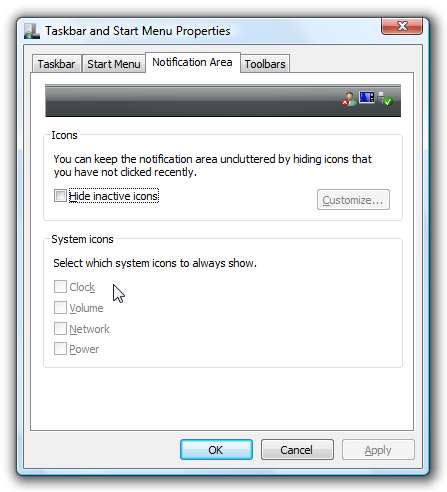
Maar ze zijn grijs gemaakt ... wat is daar aan de hand?
Opmerking: ik neem aan dat u de normale Windows Fix-it-techniek van opnieuw opstarten al hebt uitgevoerd en het probleem bestaat nog steeds.
Oplossing voor meldingspictogrammen ontbreken en selectievakjes zijn uitgegrijsd
U kunt al deze problemen oplossen door op twee afzonderlijke plaatsen in het register te kijken en vervolgens op elke locatie een aantal sleutels te verwijderen. We zullen hier alle sleutels gedetailleerd beschrijven, maar u kunt een beetje overslaan voor een downloadbaar register-hackbestand.
Open regedit.exe via het zoek- of uitvoervak van het startmenu en blader vervolgens omlaag naar de volgende sleutel:
HKEY_LOCAL_MACHINE \ SOFTWARE \ Microsoft \ Windows \ CurrentVersion \ Policies \ Explorer
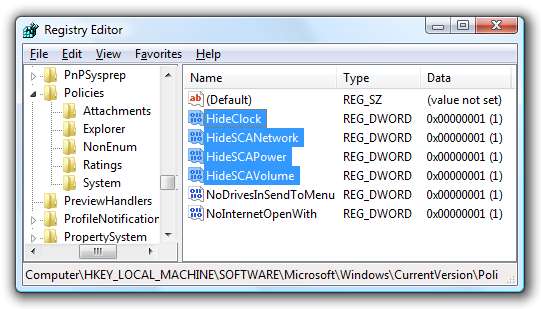
Als u een van de volgende sleutelnamen in het rechterdeelvenster ziet, verwijdert u deze:
- NoTrayItemsDisplay
- HideClock
- VerbergSCAPower
- HideSCAVolume
- Nadat T et al.
- VerbergSCANetwork
Nadat u de waarden in dat venster hebt verwijderd, bladert u naar de volgende sleutel en herhaalt u het proces:
HKEY_CURRENT_USER \ SOFTWARE \ Microsoft \ Windows \ CurrentVersion \ Policies \ Explorer
U moet zich afmelden en vervolgens weer aanmelden, en dan waarschijnlijk teruggaan naar de eigenschappen van de taakbalk en de vakjes voor elk opnieuw aanvinken.
Download registerhack
Gewoon downloaden, uitpakken en dubbelklik op RestoreMyTrayIconsPlease.reg om de informatie in het register in te voeren.
Download RestoreMyTrayIconsPlease Registry Hack
Wat moet ik doen als het volumepictogram nog steeds niet werkt?
In het afgelopen jaar hebben veel mensen mij een gerelateerd probleem gemeld: ze hebben gewoon geen volumepictogram ... en ook geen geluid.
Als u dit probleem tegenkomt, moet u Apparaatbeheer onmiddellijk openen en ervoor zorgen dat er geen uitroeptekens naast uw geluidskaart staan, omdat het probleem waarschijnlijk is dat het stuurprogramma van uw geluidskaart niet werkt.
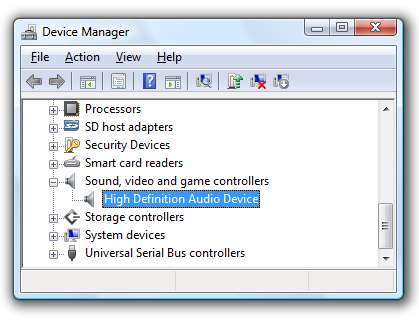
Als er uitroeptekens zijn, of de geluidskaart ontbreekt en er zijn een heleboel "Onbekende apparaten", moet u meestal het stuurprogramma van de geluidskaart van de fabrikant opnieuw laden, maar soms kunt u met de rechtermuisknop op het apparaat klikken en ervoor kiezen om " Stuurprogramma bijwerken ”.
Opmerking: ik ben dit probleem ook tegengekomen met laptops van Toshiba en Acer, de oplossing hiervoor is meestal een BIOS-update.
Als u nog steeds problemen heeft, ga naar ons forum en stel daar je vraag.
Belangrijke notitie: Talloze mensen hebben mij gemeld dat dit probleem veel minder voorkomt na het installeren van Service Pack 1, dus u moet er waarschijnlijk voor zorgen dat u ook allemaal bent opgelapt.







